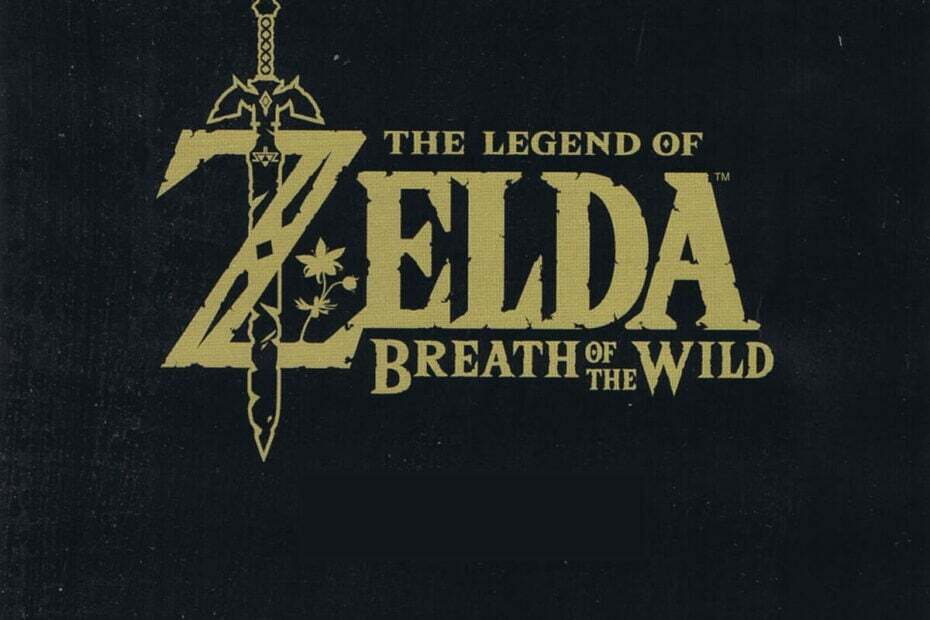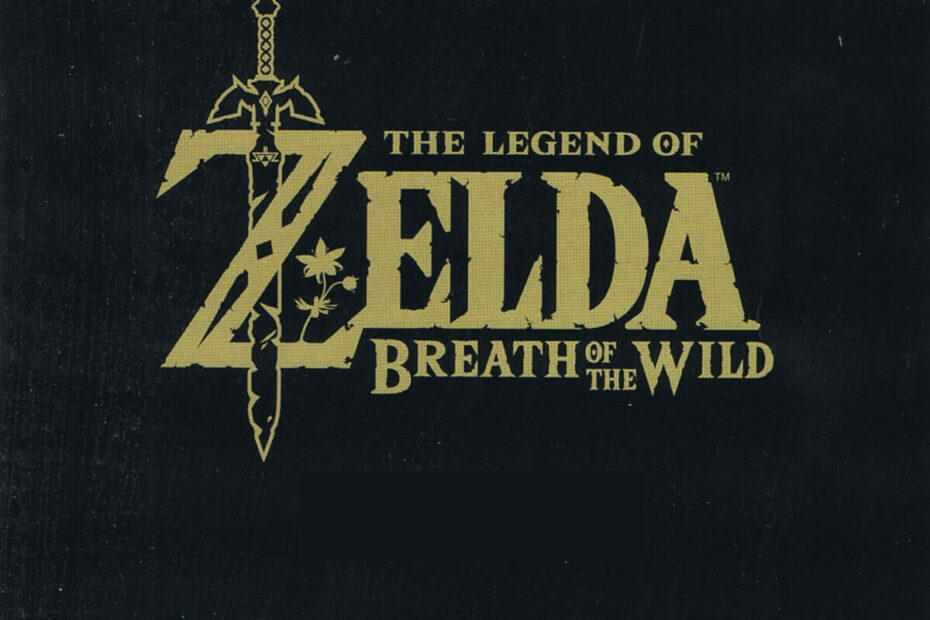Perangkat lunak ini akan menjaga driver Anda tetap aktif dan berjalan, sehingga menjaga Anda tetap aman dari kesalahan umum komputer dan kegagalan perangkat keras. Periksa semua driver Anda sekarang dalam 3 langkah mudah:
- Unduh DriverFix (file unduhan terverifikasi).
- Klik Mulai Pindai untuk menemukan semua driver yang bermasalah.
- Klik Perbarui Driver untuk mendapatkan versi baru dan menghindari kegagalan fungsi sistem.
- DriverFix telah diunduh oleh 0 pembaca bulan ini.
Microsoft Outlook adalah pilihan yang cukup solid untuk klien email, terutama bila digunakan sebagai klien email masuk di lingkungan kerja.
Jika Anda menggunakannya di lingkungan kerja, daftar kontak Anda mungkin akan cukup besar dan diisi dengan detail penting.
Karena itu, terkadang Anda mungkin perlu mengunduh seluruh daftar kontak Anda, dan membuatnya dalam format yang lebih mudah dikelola untuk Anda gunakan.
Kontak Anda disimpan dalam Daftar Distribusi Outlook (DL) dan Buku Alamat Global (GAB).
Panduan langkah demi langkah ini akan menunjukkan kepada Anda bagaimana Anda dapat mengunduh kontak Microsoft Outlook Anda, dengan satu atau lain cara.
Cara mengekspor kontak Outlook saya my
- Buka Pandangan
- Klik Mengajukan
- Pilih Buka & Ekspor
- Klik Ekspor Impor
- Pilih Ekspor ke file
- Memilih Nilai yang Dipisahkan Koma (CSV)
- Pergi ke Pilih folder untuk diekspor dari kotak
- Pilih kontak yang ada di bawah akun Anda
- Memilih Jelajahi
- Nama file Anda
- Memilih baik
- Konfirmasikan lokasi di mana Anda akan menyimpan kontak Anda, dan klik Lanjut
- Klik Selesai

Mengekspor kontak tampaknya rumit? Lihat Pengelola Kontak Bisnis Outlook!
Bagaimana cara mengunduh Daftar Distribusi Outlook saya?
1. Unduh Daftar Distribusi Outlook dari klien desktop Outlook
- Buka Pandangan
- Mulai sebuah email baru
- Klik Untuk tombol
- Pilih Daftar distribusi Anda harus menyimpan dalam CSV
- Klik + tanda untuk memperluas anggota
- Pilih semua anggota dari daftar distribusi
- Salinan mereka
- Tutup emailnya
- Pergi ke Rumah
- Pilih Barang baru
- Memilih Lebih banyak item
- Klik Grup kontak
- Pergi ke Tambahkan anggota
- Pilih Dari buku Alamat
- Tempel nama dan email di Anggota bidang
- Pergi ke Mengajukan
- Pilih Simpan Sebagai
- Simpan grup kontak sebagai txt mengajukan
- Buka file txt yang baru saja Anda buat dan hapus baris pertama dari itu
-
Selamatkan txt mengajukan sebagai CSV mengajukan.
- Anda harus memilih Semua data dan tambahkan .csv manual di akhir judulnya

File Anda sekarang harus disimpan sebagai file CSV, dan sekarang Anda harus membukanya di Microsoft Excel untuk memformatnya lebih baik
- Buka Microsoft Excel
- Pergi ke Data
- Pilih Dari Teks
- Memilih Dibatasi
- Pilih tab atau Koma
- Anda akan melihat pratinjau tampilannya, dan ini akan memungkinkan Anda memilih dengan tepat
- Klik Selesai
2. Unduh Daftar Distribusi Outlook dari klien web Outlook
- Pergi ke Orang-orang halaman
- Pilih Mengelola
- Klik Ekspor kontak
- Pilih untuk mengekspor semua kontak dari folder tertentu
- Klik Ekspor
- Klik Menyimpan atau Simpan sebagai (bagian bawah halaman) untuk mengunduh C. Andaontacts.csv mengajukan
Cara mengunduh Buku Alamat Global Outlook
- Buka Pandangan
- Pergi ke Mengajukan
- Pilih Info
- Pergi ke Pengaturan akun
- Pilih Unduh Buku Alamat
- Sebuah Buku Alamat Offline kotak dialog akan muncul
- Klik Pilih buku alamat kotak
- Pilih buku alamat yang Anda inginkan unduh
- Klik baik tombol

Ingin klien email tempat Anda dapat mengimpor kontak dengan lebih mudah? Lihat daftar pilihan teratas ini!
Cara mengimpor kontak Outlook Anda ke iPhone
1. Jika Anda menjalankan iOS 10 atau 11:
- Navigasi ke Pengaturan
- Keran Kontak
- Pilih Akun
- Memeriksa Menambahkan akun
- Pilih dan masuk ke Pandangan
2. Jika Anda menjalankan iOS 8, 9, 10, 11, 12 dan 13:
- Navigasi ke Pengaturan
- Pilih Surat
- Pilih Kontak
- Memilih Kalender
- Ketuk Menambahkan akun
- Pilih dan masuk ke Pandangan
- Nyalakan Kontak
- Keran Menyimpan
Dengan mengikuti salah satu langkah di atas, Anda akan dapat mengunduh dan mengelola daftar kontak Anda dengan cara yang lebih mudah dikelola.
Jika Anda mengetahui cara lain untuk mengunduh daftar kontak Microsoft Outlook Anda, bagikan dengan kami di bagian komentar di bawah.
ARTIKEL TERKAIT YANG HARUS ANDA LIHAT:
- Cara mengunduh Salesforce untuk Outlook
- Cara mengunduh email Microsoft Outlook
- Ini adalah bagaimana Anda dapat mengunduh email Microsoft Outlook ke Excel